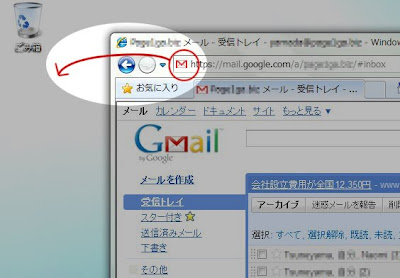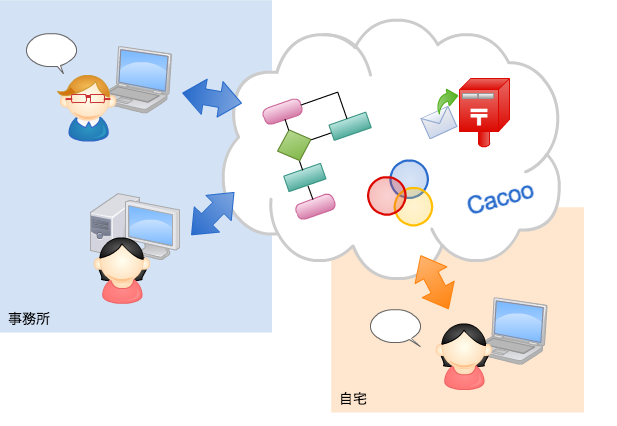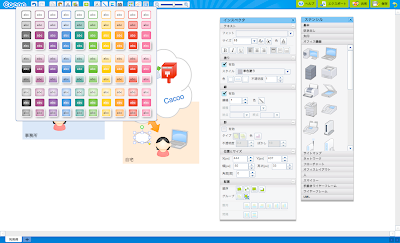コロナ禍で在宅勤務が続き、おうちにこもっている方も多いと思います。ネットで買い物をすることが新しい生活様式になった今、ネットショッピングで失敗しないためのコツをお伝えします。
・サイトのドメイン、URL、メールアドレスをよく確認する
Google検索のトップに表示されたサイトだから安心という声を聞きますが、最上位に表示されるサイトは広告の可能性があります。ドメインが不自然ではないか、URLが https(SSL化)になっているか、問い合わせメールアドレスがフリーメール等ではないかを、よく確認しましょう。ちなみにco.jp を利用しているのは日本国内に登記された法人(1組織で1ドメインのみ登録可能)、.JPのアドレスを利用しているのは日本国内に住所がある組織・個人です。ドメインには世界各国に様々なものがありますので、信用できるドメインかどうか、よく見極めましょう。
※参考過去記事 「ドメイン名の選び方」
・特定商取引法に基づく表記を確認
通販は、特定商取引法に基づく項目の表記が義務付けられています。注文前に、フッターにある表記を必ず確認し、会社名、責任者、住所、電話番号、支払いや返品・交換の条件等の記載がないサイトでの購入はやめましょう。
通販は、特定商取引法に基づく項目の表記が義務付けられています。注文前に、フッターにある表記を必ず確認し、会社名、責任者、住所、電話番号、支払いや返品・交換の条件等の記載がないサイトでの購入はやめましょう。
・通販は、クーリング・オフできない
通販で買い物をしたけれど、イメージと違う、キャンセルしたいということもあると思います。しかし、通販はクーリング・オフができず、原則的にサイトの利用規約に記載された返品規定に従うことになり、自己都合での返品はできないケースが多々あります。なお、返品特約の表記がない場合は、到着から8日以内が返品できる期間になります。購入前に、返品規定をよく確認しましょう。
・広告や申込みのサイト(LP)は保存する
広告を見て、お試しのつもりで格安サプリを申し込んだら、高額な定期購入で解約できないというトラブルが増えています。広告や申し込みのサイト(LP)、最終確認画面は、必ずスクリーンショットをとり保存しておきましょう。特定商取引法では、サイトや最終確認画面に、定期購入であることや総額表示、返品特約の表示、前の画面に戻って訂正できること等を義務付けています。スクリーンショットを保存することで、解約の交渉をする材料になります。
・支払い方法は慎重に
商用サイトなのに、個人口座に前金で振り込みが必要な場合は詐欺の可能性があり、返金は極めて困難です。トラブルに巻き込まれた際は、カード払いの場合は、カード会社に相談しましょう。4万円以上(リボ払いは38,000円)で2ヶ月以上の分割払いの場合、支払い停止の抗弁書を提出することができます。支払い方法は、できる限りリスクが少ない方法を選びましょう。
・ネットの口コミに頼り過ぎない
サイトの信用性を調べる際に、ネットの口コミを参考にするのは一つの方法ですが、口コミを鵜呑みにするのは危険です。サクラが書いた口コミが混じっていたり、比較サイト、ランキングサイトが広告だったりすることもあります。大手ショッピングサイト内のモールかなど、幅広い視点から、サイトの信用性を確認するようにしましょう。
いかがでしたか?ネット通販のコツを知ることで、トラブルのない快適なネットショッピング生活を送りましょう。
消費生活アドバイザー 常山あかね


.png)